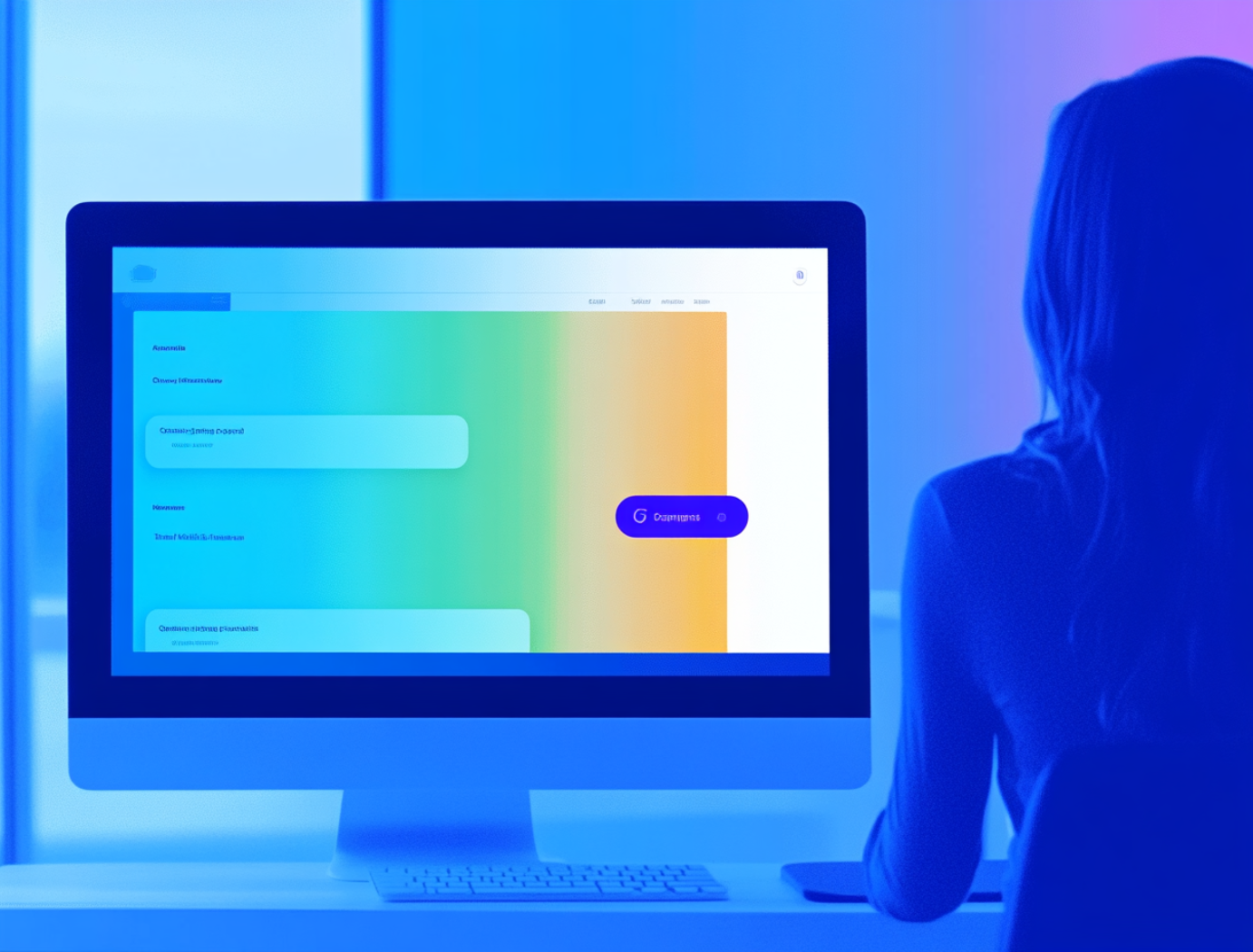كانت إيلا، وهي مديرة منتج في شركة تقنية مزدحمة، تقضي ساعات طويلة في مراجعة مستندات PDF، من مواصفات المشروع إلى ملخصات التسويق. ولكن كل شيء تغير عندما تعلمت كيفية تحميل ملف PDF على ChatGPT.
فبدلاً من غربلة المستندات الطويلة يدوياً، تقوم إيلا الآن بتحميل ملفاتها وتحصل على ملخصات وإجابات وبيانات فورية، مما يوفر لها ساعات من العمل كل أسبوع!
بالنسبة لمحترفين مثل إيلا، فإن ChatGPT ليس مجرد روبوت دردشة؛ إنه أداة إنتاجية تُغيّر أيضاً طريقة عملنا مع ملفات PDF.
سواء كنت تدير التقارير، أو تدرس المقترحات، أو تلخّص الأوراق البحثية، فإن تحميل ملفات PDF إلى ChatGPT يساعدك في الوصول إلى الرؤى الرئيسية بشكل أسرع. دعنا نستكشف كيفية تحميل ملفات PDF إلى ChatGPT وتبسيط عملك.
## ⏰ ملخص 60 ثانية
فيما يلي خطوات تحميل ملف PDF إلى ChatGPT:
- قم بتسجيل الدخول إلى حسابك على ChatGPT (أو قم بإنشاء حساب إذا لزم الأمر)
- حدد موقع أداة رفع الملف في واجهة الدردشة (أيقونة مشبك الورق)
- انقر لتحميل ملف PDF الخاص بك مباشرةً من حاسوبك
- اطرح أسئلة خاصة بـ ChatGPT حول المستند للحصول على ملخصات أو تحليلات أو رؤى
- أفضل الممارسات لاستخدام ChatGPT: اجعل حجم الملف قابلاً للإدارة، وقم بالتنسيق من أجل الوضوح، واختبر عينة من المطالبة، واستفد من المكونات الإضافية للحصول على المخرجات التي تريدها
- قيود استخدام ChatGPT: قيود حجم الملف، ومحدودية فهم السياق، ومشاكل التنسيق
- ضع في اعتبارك استخدام ClickUp: باعتباره تطبيق كل شيء للعمل، يحتوي ClickUp على ميزات غنية مثل المستندات والدماغ التي لا تساعد فقط في تحميل ملفات PDF، بل تضمن أيضًا بقاء جميع أعمالك في نفس المنصة
ما هو ChatGPT وكيف يمكنه المساعدة في ملفات PDF؟
ChatGPT هو نموذج لغوي مدعوم بالذكاء الاصطناعي مصمم لفهم وإنشاء نص شبيه بالبشر. تم تطويره بواسطة OpenAI، ويمكنه المساعدة في كل شيء، بدءًا من الإجابة عن الأسئلة إلى إنشاء المحتوى.
إحدى أقوى ميزاته هي قدرته على معالجة مستندات PDF. تساعدك أداة تحميل الملفات ChatGPT وأدوات الذكاء الاصطناعي على تبسيط سير العمل بشكل كبير وتقليل العمل اليدوي. إليك كيفية مساعدة ChatGPT إيلا (وأنت) في إدارة ملفات PDF هذه:
- تحليل: استخراج البيانات الأساسية أو تفاصيل محددة من ملفات PDF
- تلخيص: تلخيص المستندات الطويلة والمطولة في ملخصات سهلة الفهم
- توليد رؤى: توليد رؤى: تحديد الاتجاهات أو الموضوعات داخل مستندات PDF
- دعم متعدد اللغات: ترجمة ملفات PDF بلغات مختلفة أو تلخيصها بلغات مختلفة
- وفر الوقت: وفر الوقت: أتمتة تحليل مستندات PDF لاتخاذ القرارات بشكل أسرع
الآن، بدلاً من قضاء ساعات مع كومة من ملفات PDF، يمكن لإيلا تحميل المستند إلى ChatGPT، والسماح للأداة بالقيام بالأعباء الثقيلة حتى تتمكن من التركيز على مهام أكثر تأثيراً.
## كيفية تحميل ملف PDF إلى ChatGPT
يمكنك تحميل ملفات PDF إلى ChatGPT بسرعة، مما يتيح لك القيام بمهام مثل تلخيص التقارير وتحليل الأبحاث واستخراج الرؤى دون عناء - تمامًا مثل إيلا في قصتنا!
إليك كيف يمكنك تحميل ملف PDF الخاص بك والبدء:
الخطوة 1: سجّل الدخول إلى ChatGPT
أولاً، تأكد من تسجيل الدخول إلى حساب ChatGPT الخاص بك. إذا لم يكن لديك حساب، فإن إنشاء حساب مجاني لن يستغرق سوى دقيقة واحدة.
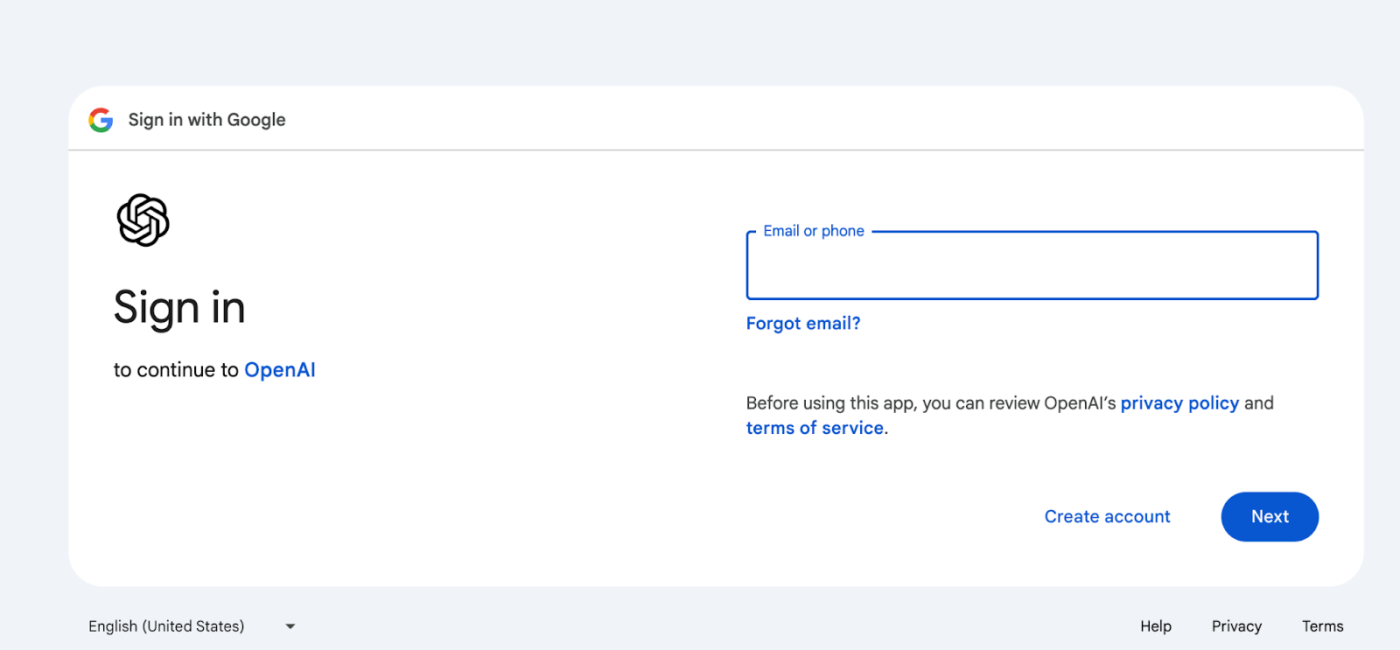
عبر OpenAI
الخطوة 2: حدد موقع أداة تحميل ملفات ChatGPT
توجد ميزة رافع الملفات (ابحث عن أيقونة مشبك الورق) في واجهة الدردشة. تتيح لك هذه الميزة تحميل ملفات PDF الخاصة بك مباشرةً إلى ChatGPT.
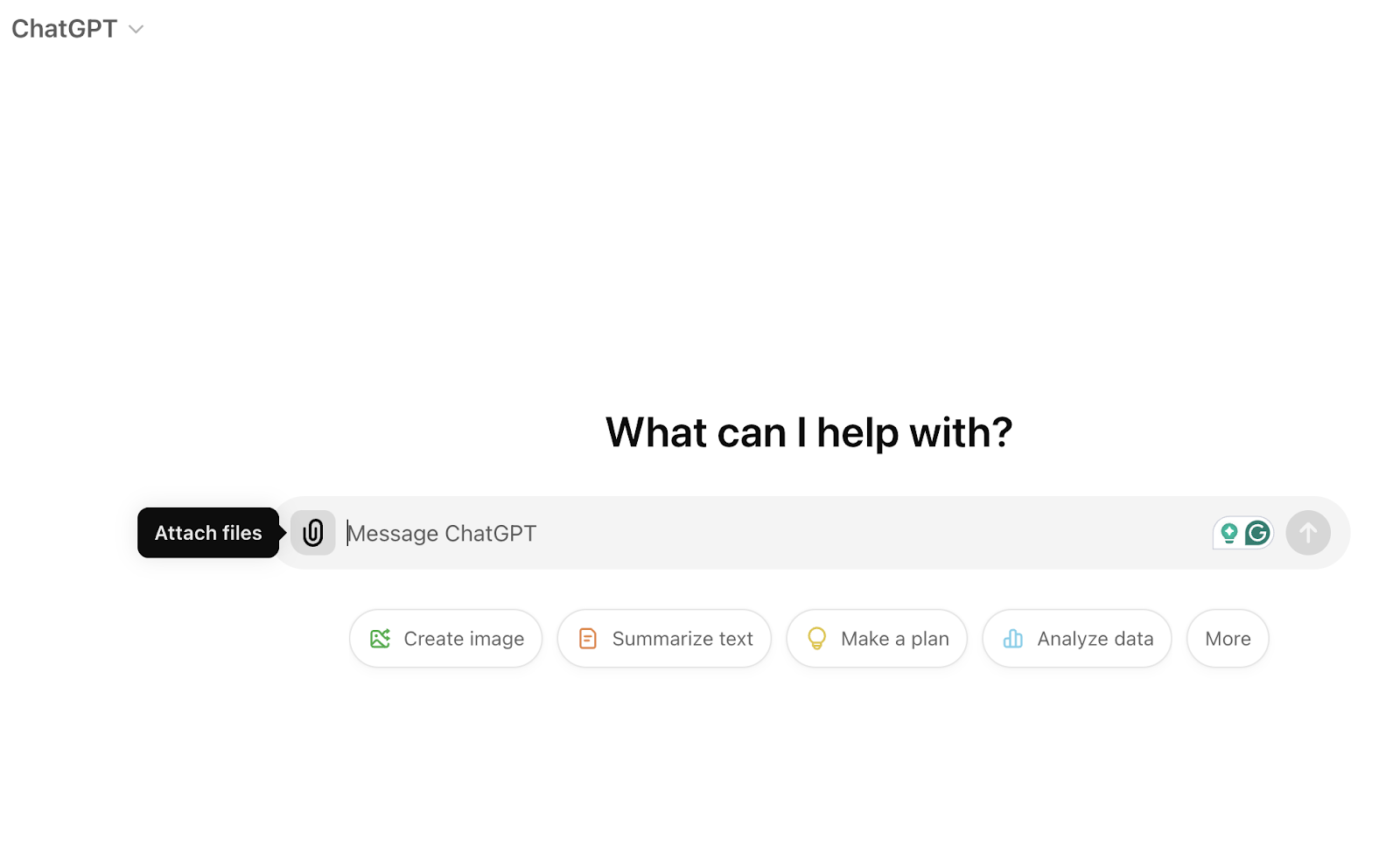
الخطوة 3: تحميل ملف PDF ابحث في ملف PDF الخاص بك لمعرفة ما إذا كان يحتوي على المعلومات التي تحتاجها، ثم انقر على زر تحميل ملف PDF، وقم بتحميله من حاسوبك. بمجرد تحميل الملف، سيقوم ChatGPT بمعالجته تلقائيًا لتحليله.
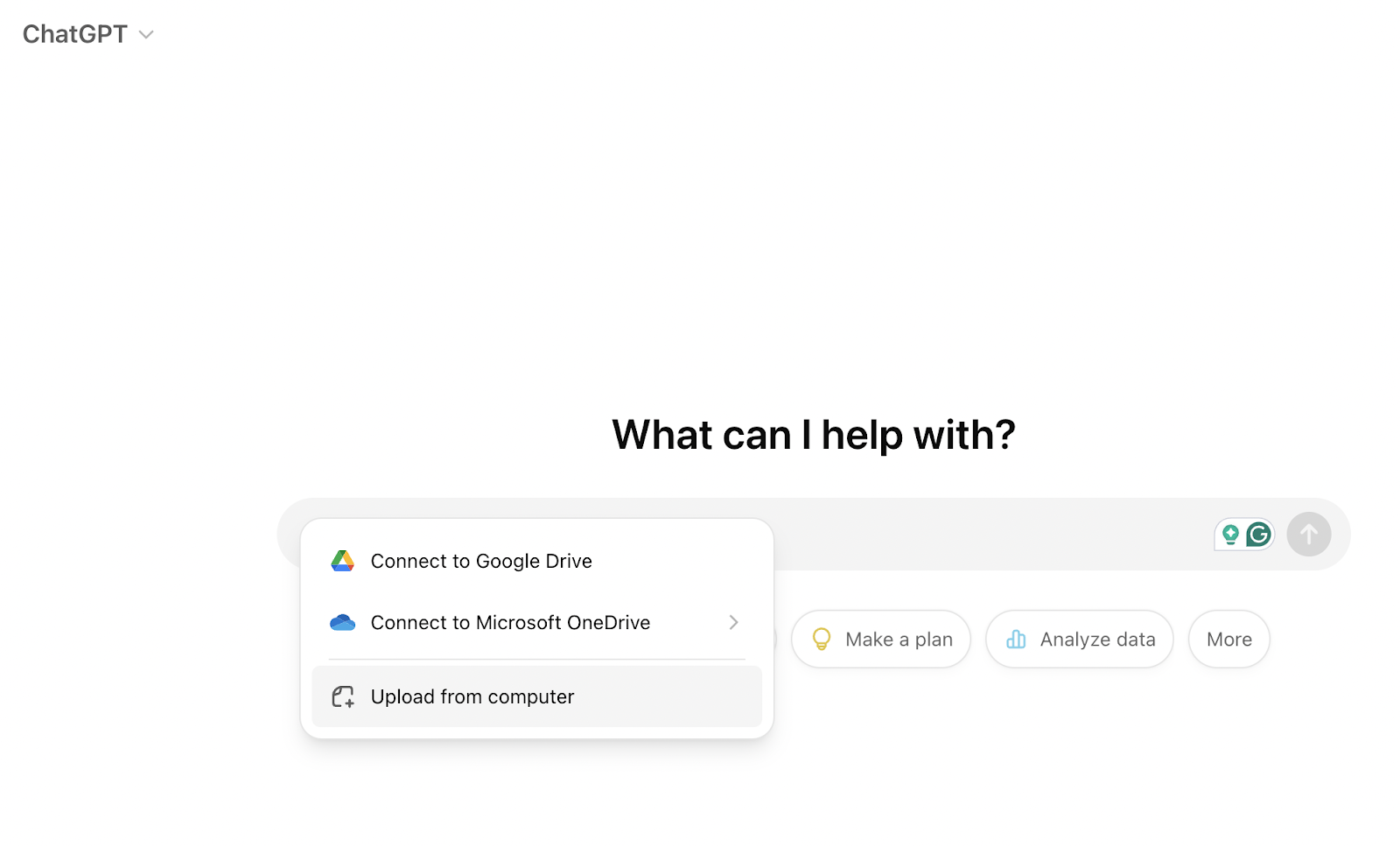
الخطوة 4: التفاعل مع المستند
بعد التحميل، يمكنك طرح الأسئلة الخاصة بـ ChatGPT المتعلقة بمستند PDF.
سواءً كنت بحاجة إلى ملخص، أو تحليل للنقاط الرئيسية، أو التعمق في المحتوى، سيوفر لك ChatGPT رؤى من مستنداتك التي تم تحميلها.
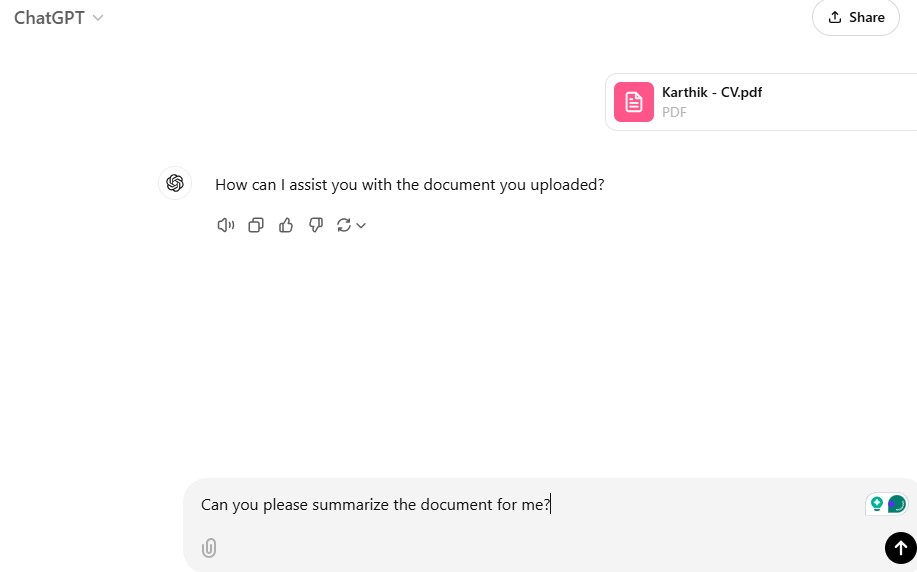
وفويلا، هذا كل شيء!
الآن أنت تفهم كيف يعمل ChatGPT لتحميل ملفات PDF والتفاعل معها.
💡 نصيحة احترافية: كن محددًا جدًا بشأن التحليل أو توليد المحتوى الذي تسعى إليه. تكون استجابة ChatGPT جيدة بقدر جودة مطالبتك فقط، لذا كلما كانت مطالبتك أكثر تحديدًا، كان ذلك أفضل.
طرق بديلة للعمل مع ملفات PDF في ChatGPT
يُقدّم ChatGPT عدة طرق بديلة للعمل مع ملفات PDF بخلاف التحميل المباشر، وذلك حسب احتياجاتك. يمكن أن تساعدك هذه الطرق على تحسين سير عملك وتعزيز الكفاءة.
1. استخدام إضافات ChatGPT
المكوّنات الإضافية مثل AskYourPDF رائعة لتحليل ملفات PDF وتوفر العديد من المزايا:
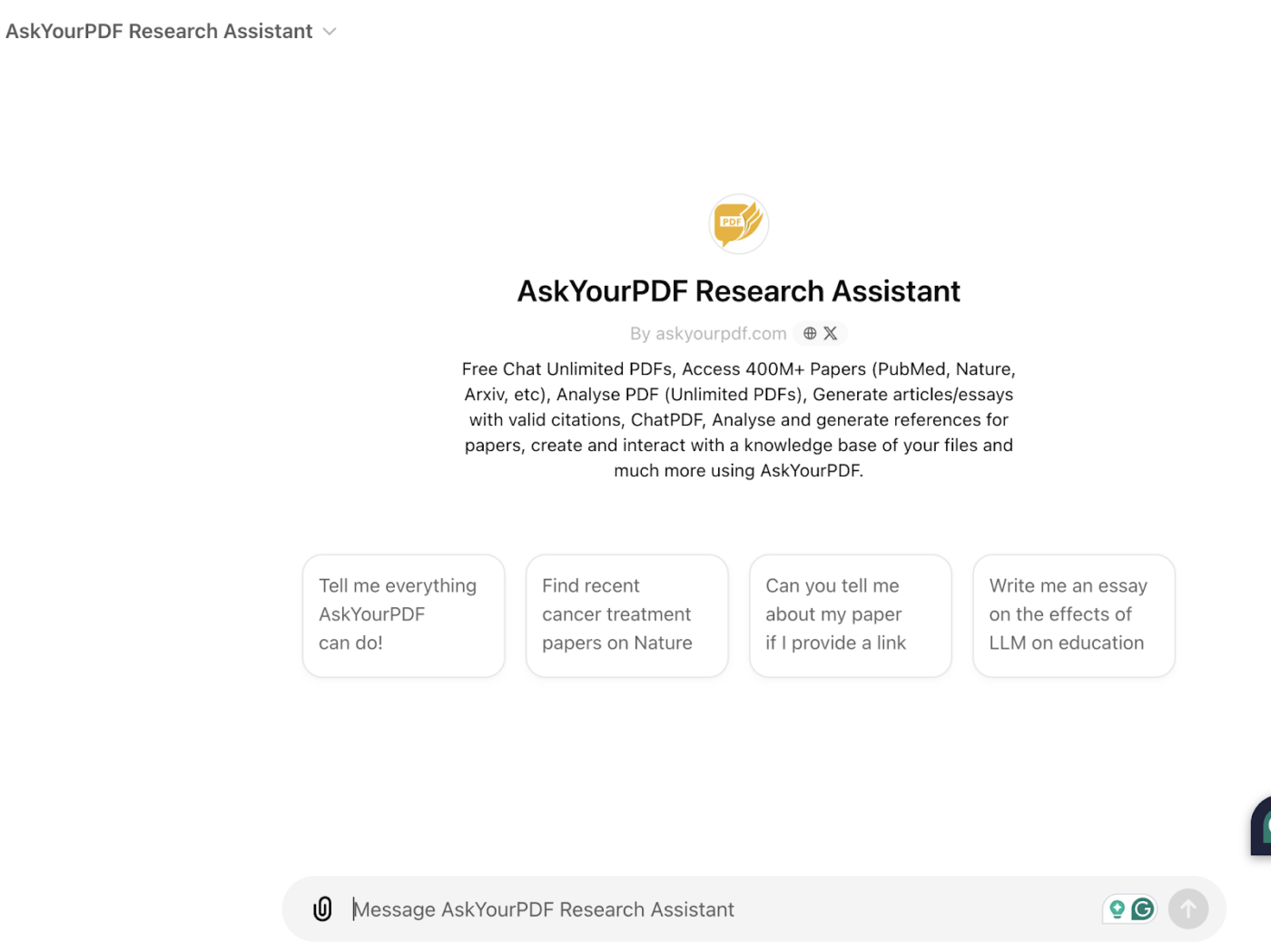
- التفاعل المباشر مع ملفات PDF: يتيح لك سحب نص من ملفات PDF وتحليله أو تلخيصه
- تنوع تنسيقات الملفات: يوفر دعمًا لأنواع ملفات مختلفة بخلاف ملفات PDF
- تحليل محسّن: يوفر رؤى تفصيلية، مثل تحليل النصوص المعقدة أو تلخيص المستندات الطويلة
2. نسخ ولصق النصوص من ملفات PDF
بالنسبة لأولئك الذين يحتاجون فقط إلى أقسام محددة من ملف PDF، فإن النسخ واللصق خيار سريع وفعال.
تشمل المزايا الرئيسية ما يلي:
- ملخصات سريعة: لصق النص ذي الصلة للتلخيص فقط
- يوفر الوقت: لا حاجة لتحميل ملفات كبيرة إذا كنت بحاجة إلى جزء صغير فقط من المستند
- التركيز: استخرج أجزاء محددة من المستند وعالجها بسهولة
💡 نصيحة للمحترفين: استخدم أدوات التعرف الضوئي على الحروف (OCR) لملفات PDF أو الصور الممسوحة ضوئيًا لاستخراج النصوص غير القابلة للتحديد، مما يضمن لك التقاط كل المحتوى الضروري بسلاسة.
3. رفع ملفات PDF عبر Google Drive أو Dropbox
بالنسبة لملفات PDF الأكبر حجمًا التي قد تتجاوز حدود الحجم، يمكن أن تكون خدمات التخزين السحابية مثل Google Drive أو Dropbox مفيدة. توفر هذه الطريقة:
- دعم الملفات الكبيرة: تحميل وتحليل ملفات PDF الأكبر حجمًا
- تنظيم الملفات: إدارة الملفات وتخزينها بسهولة
- مشاركة بسيطة: مشاركة روابط المستندات مع ChatGPT دون الحاجة إلى تحميل الملف بالكامل
اقرأ أيضًا: أفضل بدائل ChatGPT للتسويق
أفضل الممارسات لتحميل ملفات PDF إلى ChatGPT
للحصول على أقصى استفادة من ChatGPT عند العمل مع ملفات PDF، فإن اتباع أفضل الممارسات التالية يضمن تفاعلات سلسة ونتائج دقيقة:
✅ الحفاظ على حجم الملف قابلاً للإدارة
قد يؤدي تحميل ملفات كبيرة للغاية إلى حدوث أخطاء أو تأخيرات في المعالجة. قسّم ملف PDF إلى أقسام أصغر إذا لزم الأمر. على سبيل المثال:
- تجزئة المستندات الطويلة لتحليل أجزاء محددة
- قم بضغط الملف إن أمكن لتحسين سرعة التحميل
✅ استخدام أسماء ملفات واضحة
قم بتنظيم ملفات PDF الخاصة بك بأسماء ملفات واضحة ووصفية لتجنب الالتباس عند تحميل أو إدارة مستندات متعددة.
- تضمين العناوين أو الموضوعات في اسم الملف
- تجنب استخدام مصطلحات عامة مثل "مستند1"
✅ قم بتنسيق ملفات PDF من أجل الوضوح
تأكد من أن المحتوى في ملف PDF الخاص بك منظم بشكل جيد من أجل تحليل أفضل. لهذا الغرض
- استخدم عناوين وعناوين فرعية مناسبة في المستند
- تجنب عمليات المسح الضوئي منخفضة الجودة أو الملفات المحولة بشكل سيء
✅ الاستفادة من إضافات ChatGPT بفعالية
إذا كنت تستخدم مكونًا إضافيًا مثل AskYourPDF، فتأكد من إعداده بشكل صحيح لتحقيق الأداء الأمثل.
- قم بتفعيل الإضافة عبر متجر المُلحقات
- اختبر الأداة مع الملفات الأصغر قبل تحليل المستندات الأكبر أو الحرجة
## ✅ اختبر باستخدام نموذج مطالبة
قبل الغوص في تحليل شامل، اختبر إمكانيات ChatGPT باستخدام جزء صغير من ملف PDF لتحسين نهجك.
- اطرح أسئلة محددة بناءً على المستند
- جرّب المطالبات للحصول على المخرجات المطلوبة
✅ تأكد من أمان الملف
عند التعامل مع البيانات الحساسة، اتخذ الاحتياطات اللازمة لحماية المعلومات في ملفات PDF الخاصة بك.
- تجنب تحميل المستندات السرية على منصات غير آمنة
- راجع سياسات الخصوصية الخاصة بـ ChatGPT لمزيد من الاطمئنان
على الرغم من أن اتباع أفضل الممارسات يمكن أن يعزز تجربتك مع ChatGPT، إلا أنه من المهم بنفس القدر فهم حدوده عند التعامل مع المستندات لوضع توقعات واقعية.
اقرأ أيضاً: حالات استخدام ChatGPT للشركات
قيود استخدام ChatGPT للوثائق ## حدود استخدام ChatGPT للوثائق
على الرغم من قدراته الرائعة، فإن ChatGPT لديه بعض القيود عند التعامل مع المستندات مثل ملفات PDF. يمكن أن يساعدك الانتباه إلى هذه القيود على تجنّب المزالق الشائعة وتحقيق أقصى استفادة من هذه الأداة.
❌ ❌ قيود حجم الملف
لدى ChatGPT قيود على حجم المستندات التي يمكنه معالجتها. قد تحتاج الملفات الكبيرة أو المستندات ذات المحتوى الزائد إلى تقسيمها إلى أقسام أصغر لتحليلها.
❌ ❌ ❌الحدود السياقية
يمكن لـ ChatGPT الاحتفاظ بالسياق لعدد محدود فقط من الرموز عند معالجة المستندات. هذا يعني أنه قد لا يمكن تحليل ملفات PDF الطويلة بشكل كامل دفعة واحدة، مما قد يؤدي إلى استجابات غير مكتملة أو مفككة.
❌ ❌ مشاكل التنسيق
قد لا تترجم ملفات PDF ذات التنسيق المعقد، مثل الجداول أو الصور أو الخطوط غير القياسية، بشكل جيد إلى مدخلات ChatGPT التي يمكن أن يحللها ChatGPT. قد يؤدي ذلك إلى إساءة تفسير البيانات الهامة أو حذفها أثناء عملية التحويل.
❌ ❌ فهم محدود للمحتوى الدقيق
بينما تتفوق ChatGPT في تلخيص النصوص وتحليلها، قد تتطلب المستندات التقنية أو القانونية أو الدقيقة للغاية تحققاً أو خبرة إضافية للحصول على رؤى دقيقة.
❌ ❌ عدم وجود دعم قابل للتنفيذ
قد يحلل ChatGPT ملفات PDF، لكن وظيفته تنتهي عند هذا الحد. ليس لديه إمكانيات إدارة المهام للعمل على تلك الرؤى وتحويلها إلى مهام وتخصيصها لأعضاء الفريق المعنيين.
لحسن الحظ انقر فوق ميزات قوية يمكنها معالجة هذه الثغرات، مما يوفر حلاً أكثر شمولاً لإدارة المستندات.
كيف يمكن أن يساعد ClickUp في إدارة المستندات
قد تبدو إدارة المستندات مهمة ضخمة، خاصة عند العمل عبر تنسيقات ملفات ومنصات مختلفة.
بينما يقدم برنامج ChatGPT طريقة فريدة لتحليل المستندات، فإن ClickUp يُكمل ذلك بمجموعة شاملة من أدوات إدارة المستندات. صُمِّمت أدوات ClickUp لتبسيط سير العمل، وهي مصممة لتبسيط سير العمل، وتُحسِّن التعاون، وتحافظ على تنظيم كل شيء في مكان واحد.
تخيل أنك قمت للتو بتحليل ملف PDF باستخدام ChatGPT وتحتاج إلى دمج الرؤى في مشروعك الأوسع نطاقاً. هذا هو المكان الذي يتألق فيه ClickUp - حيث يسد الفجوة بين الرؤى والتنفيذ.
1. تنظيم المستندات: تحميل وإدارة ملفات PDF الخاصة بك
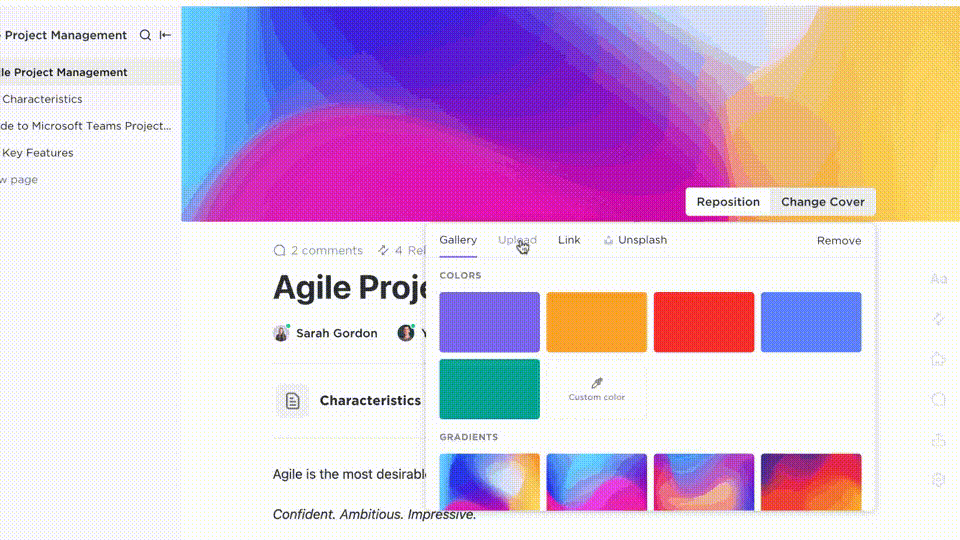
استخدم مستندات ClickUp Docs لإنشاء جميع مستنداتك وإدارتها وتحريرها والتعاون في جميع مستنداتك ClickUp Docs طرقًا متعددة لإضافة ملفات PDF وإدارتها داخل مساحة العمل الخاصة بك. يمكنك إنشاء مستندات أو تحميلها من العديد من المواقع - الشريط الجانبي، أو شريط طرق العرض، أو رأس الموقع، أو شريط الأدوات، أو مركز المستندات.
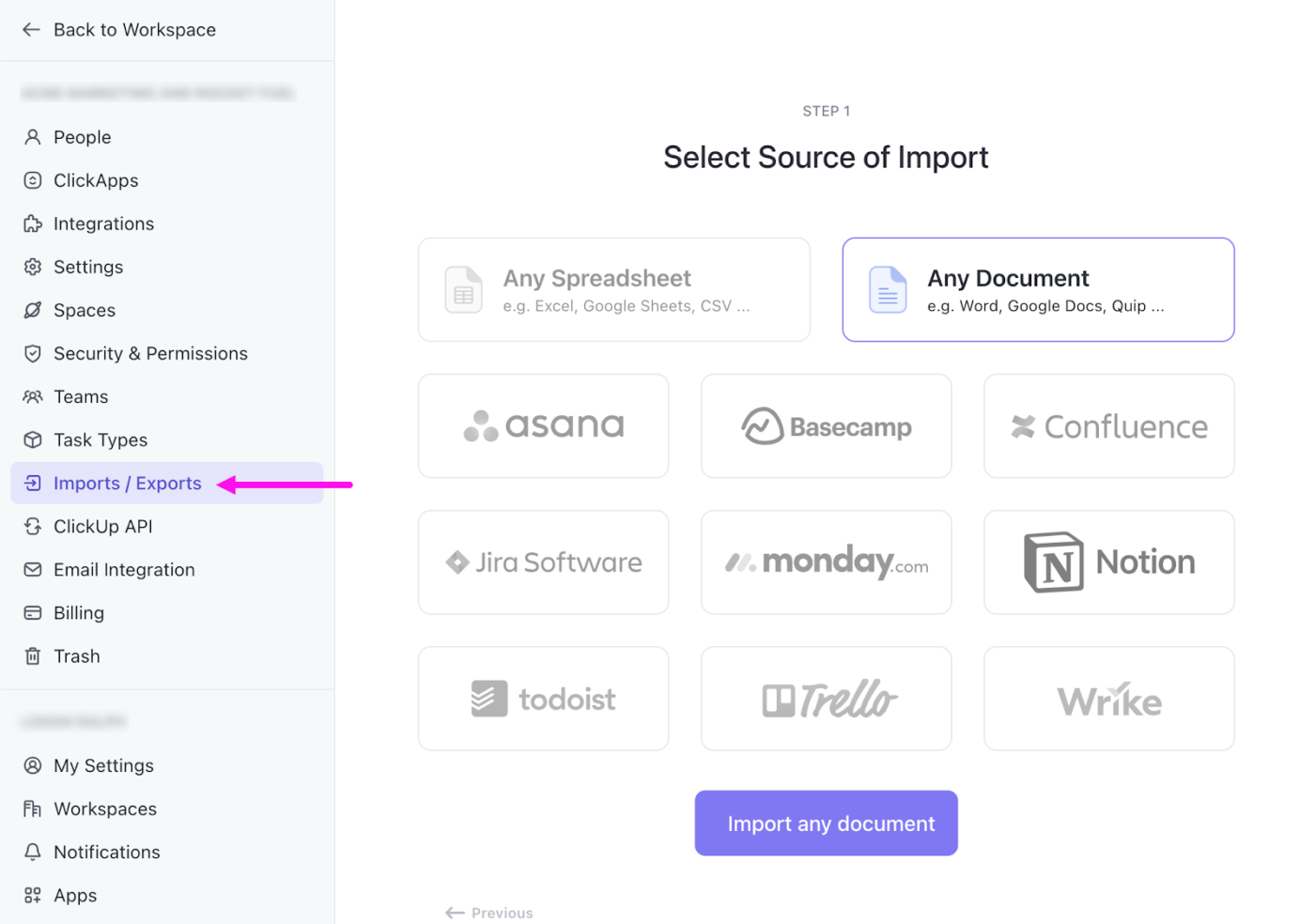
قم بتحميل الملفات إلى مساحة عمل ClickUp بسهولة
لنفترض أنك تعمل على مشروع عميل. قد يكون لديك ملاحظات اجتماعات، وعقود، وملفات PDF بحثية مبعثرة عبر أدوات مختلفة.
بدلاً من التنقل بين التطبيقات، يمكنك الاحتفاظ بكل شيء في مكان واحد. ضع ملفات PDF الخاصة بك في ClickUp، وستجدها هناك إلى جانب مهامك وخطط مشروعك.
لكن الأمر لا يتعلق فقط بتخزين الملفات. البحث المتصل الخاص بـ ClickUp يجعل العثور على مستندات محددة أمرًا سهلاً. هل تحتاج إلى ملف PDF الخاص بأبحاث السوق من الشهر الماضي؟ ما عليك سوى كتابة بعض الكلمات الرئيسية في مركز الأوامر، وستجده على الفور.

البحث والعثور على أي من مستنداتك في ClickUp في غضون ثوانٍ
تتبع الإصدارات ميزة أخرى مفيدة. في كل مرة يقوم فيها شخص ما بتحديث مستند، يقوم ClickUp تلقائيًا بحفظ الإصدار السابق. وهذا يعني أنه يمكنك دائمًا العودة إلى مسودة سابقة إذا لزم الأمر.
اقرأ أيضًا: ChatGPT مقابل ClickUp
2. إنشاء المهام المدعومة بالذكاء الاصطناعي: تحليل محتوى PDF وإنشاء المهام والملخصات وخطوات المتابعة تلقائيًا ClickUp Brain وهي أداة ذكاء اصطناعي يمكنها تحويل ملفات PDF المطولة إلى رؤى قابلة للتنفيذ.
عندما تقوم بتحميل مستند، يمكن ل Brain إنشاء ملخص سريع يلتقط النقاط الرئيسية. ضع هذا الملخص في أعلى المستند، ويمكن لأعضاء الفريق استيعاب الأفكار الرئيسية في لمحة سريعة.
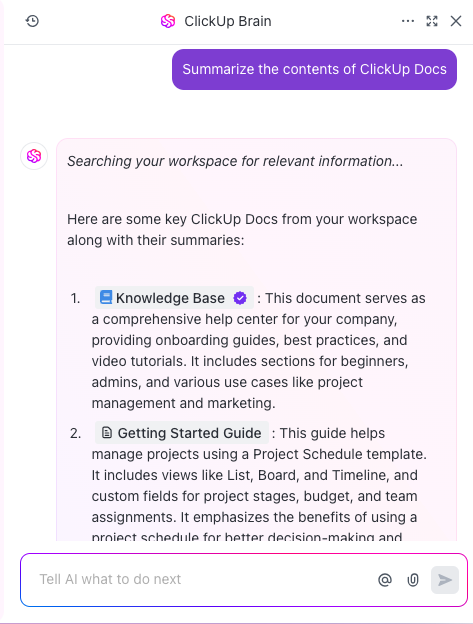
إنشاء ملخصات لأي مستند باستخدام ClickUp Brain
على سبيل المثال، إذا قمت بتحميل مستند متطلبات المنتج المكون من 20 صفحة، يمكن لـ ClickUp Brain استخلاص الميزات والمتطلبات الأساسية. يمكنك تحويل هذه النقاط إلى مهام ClickUp Tasks كاملة مع الأوصاف والمكلفين وتواريخ الاستحقاق.
يساعد الذكاء الاصطناعي أيضًا في تتبع التقدم المحرز. أثناء عمل فريقك من خلال محتوى ملف PDF، يمكنك استخدام الذكاء الاصطناعي المدعوم بالذكاء الاصطناعي الحقول المخصصة لإنشاء التحديثات تلقائيًا. هذا يبقي الجميع على اطلاع دون الحاجة إلى تقارير الحالة اليدوية.
آخر تقدير لنا للتأثير التعاوني لأداة ClickUp كان عند العمل على خطة محتوى لإطلاق منتج. فقد تمكنا من إنشاء مستودع محتوى والحفاظ عليه باستخدام أداة المستندات، والتي تضمنت بنية هرمية وتحريرًا تعاونيًا وميزات تضمين قوية
مايكل هولت، الرئيس التنفيذي (الرئيس التنفيذي)، شركة EdgeTech
3. الميزات التعاونية: مشاركة ومراجعة رؤى PDF التي تم إنشاؤها من ChatGPT
بمجرد حصولك على رؤى PDF الخاصة بك من ChatGPT، يجعل ClickUp مشاركتها ومناقشتها أمراً سهلاً. يمكن لأعضاء الفريق المتعددين العمل على نفس المستند في نفس الوقت، مع تتبع المؤشر المباشر الذي يُظهر من يقوم بتحرير ماذا.
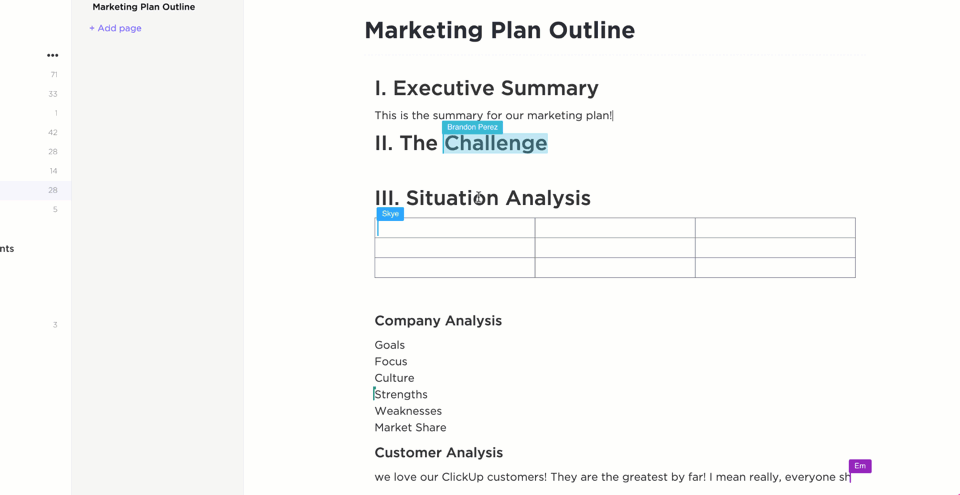
احصل على عدة زملاء في الفريق للعمل على مستند واحد مع تتبع المؤشر المباشر على ClickUp Docs
هل تحتاج إلى تعليقات على نقاط محددة؟ قم بإسقاط تضمين التغريدة أو التعليقات بجوار النص ذي الصلة مباشرةً. على سبيل المثال، يمكنك الإشارة إلى مدير المنتج الخاص بك لمراجعة اقتراح ميزة من تحليل ChatGPT.
يمكنك أيضاً تضمين المهام مباشرةً في مستنداتك.
هل ترى عنصر إجراء في مخرجات ChatGPT؟ أنشئ مهمة، وأسندها إلى أحد أعضاء الفريق، وحدد تاريخ استحقاق. ترث المهمة جميع ميزات ClickUp العادية لتتبع التقدم المحرز والحصول على إشعارات.
بالنسبة للمعلومات الحساسة، تتيح لك عناصر التحكم في المشاركة في ClickUp تحديد من يمكنه عرض أو تحرير كل مستند. شارك كروابط عامة عند الحاجة، ولكن حافظ على حماية الرؤى السرية من خلال إضافة مستخدمين محددين كضيوف على المستند.
حسِّن إدارة المستندات باستخدام ChatGPT وClickUp
لا يجب أن تكون إدارة ملفات PDF والمستندات الأخرى مرهقة. يمكن تحسين سير العمل من خلال دمج أدوات مثل ChatGPT لاستخراج المحتوى وClickUp لتنظيم المستندات وأتمتة المهام والتعاون الجماعي.
تُساعد ميزات مثل ClickUp Docs، وإنشاء المهام المدعومة بالذكاء الاصطناعي، ومشاركة المستندات في الوقت الحقيقي على تبسيط العملية، مما يضمن إمكانية الوصول إلى الرؤى من ملفات PDF وقابليتها للتنفيذ لفريقك.
مع وجود الاستراتيجيات والأدوات المناسبة، يمكن أن تصبح إدارة المستندات جزءاً لا يتجزأ من مجموعة أدوات إنتاجية فريقك.
ماذا تنتظر؟ ابدأ مع ClickUp اليوم !